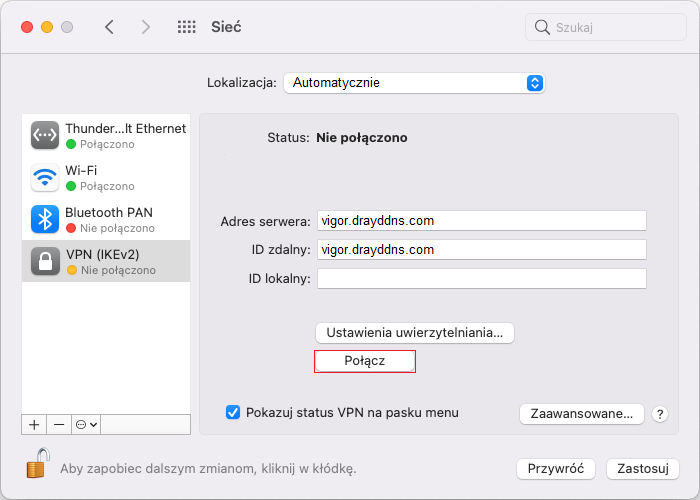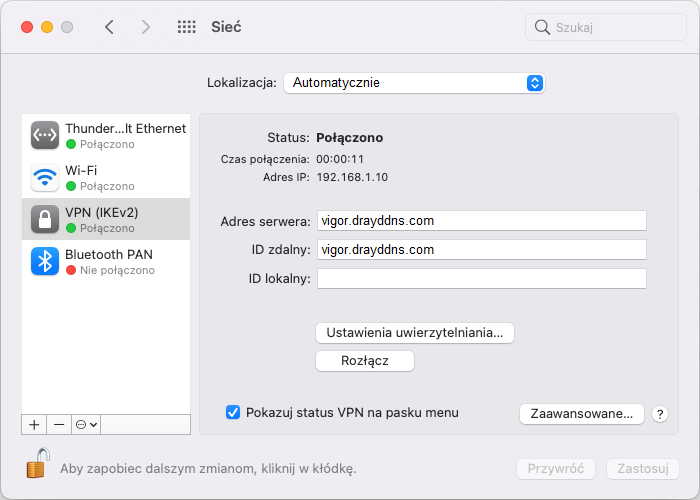VPN IKEv2 EAP z macOS
Zapoznaj się z przykładem Rozwiązywanie problemów z VPN.
Spis treści:
Serwer VPN – router Vigor
Klient VPN – macOS(wbudowany)

Główne założenia przykładu:
– typ tunelu: Host-LAN (użytkownik zdalny)
– protokół VPN: IKEv2 EAP
– autentykacja: nazwa użytkownika i hasło
– Vigor router wykorzystuje certyfikat Let’s Encrypt
– adres WAN serwera VPN: domenowy – vigor.drayddns.com
– adres klienta VPN: zmienny lub stały (IP – 2.2.2.2)
Serwer VPN – router Vigor
Przykład IKEv2 EAP dla DrayOS 4 m.in. Vigor 2135, 2915, 2927, 2962, 3910, 3912S
Przykład IKEv2 EAP dla DrayOS 5 m.in. Vigor 2136
Klient VPN – macOS(wbudowany)
Przejdź do Preferencje systemowe -> Sieć
Kliknij + aby dodać interfejs.
Wybierz interfejs VPN.
Wybierz Typ VPN IKEv2.
W polu Nazwa usługi wpisz dowolną nazwę.
Kliknij przycisk Utwórz.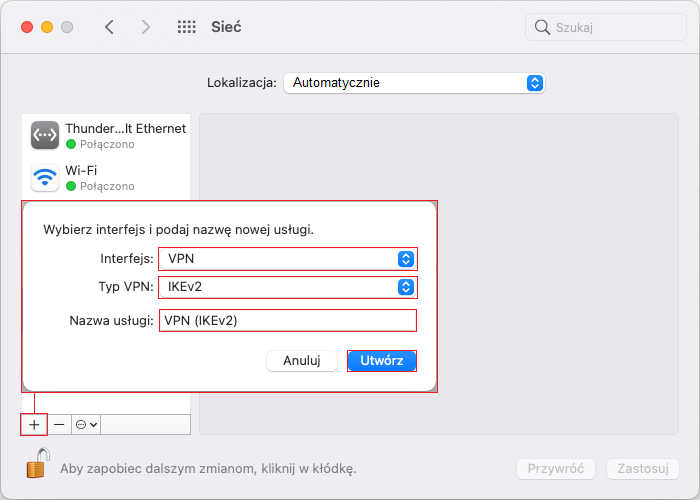 W polu Adres serwera wpisz adres adres domenowy routera (w przykładzie vigor.drayddns.com).
W polu Adres serwera wpisz adres adres domenowy routera (w przykładzie vigor.drayddns.com).
W polu ID zdalny wpisz adres adres domenowy routera (w przykładzie vigor.drayddns.com).
Kliknij przycisk Ustawienia uwierzytelniania:
– wybierz Użytkownik
– wpisz nazwę użytkownika (w przykładzie ‘test’)
– wpisz hasło użytkownika (w przykładzie ‘test’)
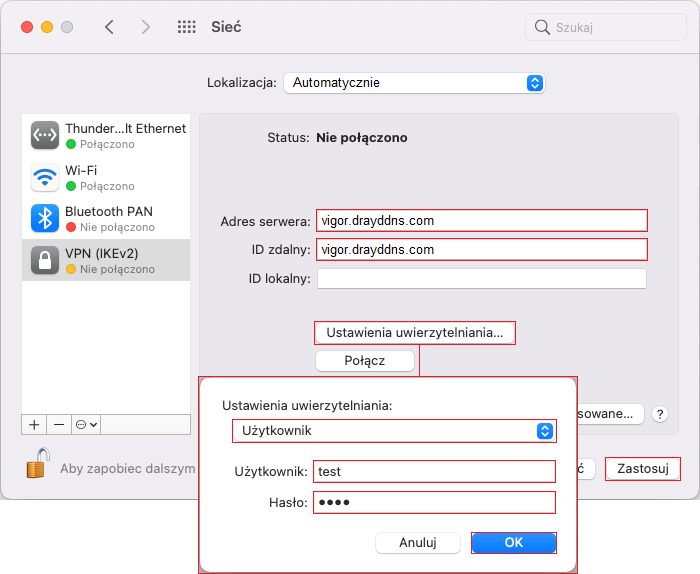 Kliknij przycisk Połącz, aby nawiązać połączenie.
Kliknij przycisk Połącz, aby nawiązać połączenie.